idea設(shè)置提示不區(qū)分大小寫的方法
idea是一款非常好用的Java編程開發(fā)工具,在使用這款軟件的時(shí)候有很多智能的功能可以幫助到用戶,就比如在編寫代碼過程中的代碼提示功能,用戶在輸入一些字母的時(shí)候就會(huì)提示與字母相關(guān)的一些代碼選項(xiàng),用戶就可以直接選用了,不過在軟件中默認(rèn)是區(qū)分這個(gè)提示大小寫的,而很多用戶在選用提示的時(shí)候可能大小寫相關(guān)的選項(xiàng)都會(huì)需要用到,這樣就可以設(shè)置不區(qū)分大小寫,接下來小編就跟大家分享一下使用idea這款軟件的時(shí)候不區(qū)分大小寫的具體操作方法吧,感興趣的朋友不妨一起來看看。

1.在我們使用idea這款軟件進(jìn)行編程的時(shí)候,當(dāng)我們輸入一個(gè)字母就會(huì)彈出一些提示選項(xiàng),如下圖中所示,但是這個(gè)提示默認(rèn)是區(qū)分大小寫的。
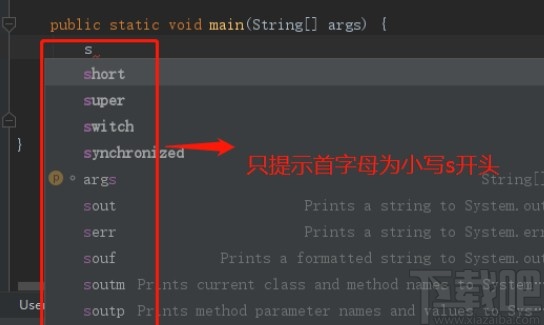
2.想要設(shè)置提示不區(qū)分大小寫的話,我們需要先點(diǎn)擊左上角的file文件選項(xiàng),點(diǎn)擊之后會(huì)打開一個(gè)菜單界面。
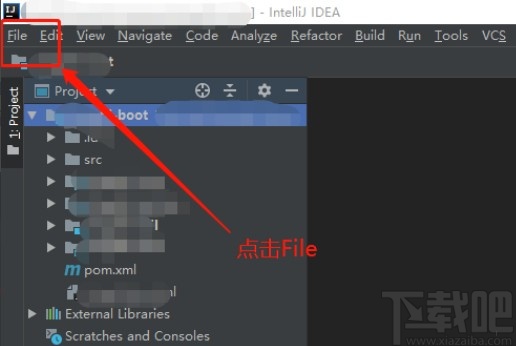
3.打開這個(gè)菜單界面之后,下一步我們需要在這些菜單選項(xiàng)中找到Settings這個(gè)設(shè)置選項(xiàng),點(diǎn)擊進(jìn)入到設(shè)置選項(xiàng)中。
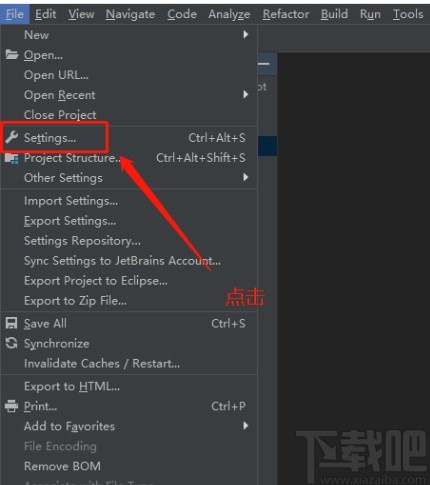
4.進(jìn)入到設(shè)置界面之后,在左邊找到Editor這個(gè)編輯模塊,點(diǎn)擊之后展開編輯模塊的其他選項(xiàng)。
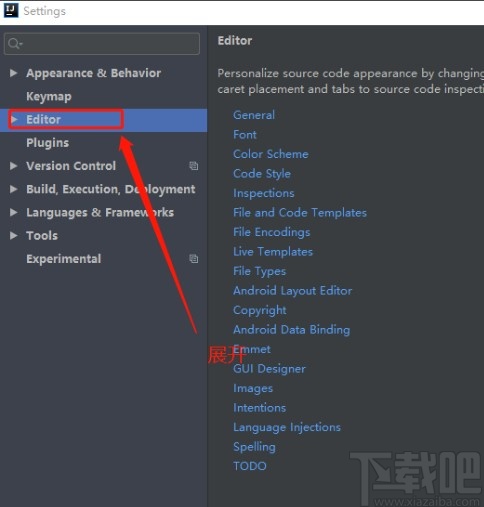
5.點(diǎn)擊打開編輯模塊的其他選項(xiàng)之后,我們?cè)贕eneral選項(xiàng)下方找到Code Completion并點(diǎn)擊,如下圖中所示。
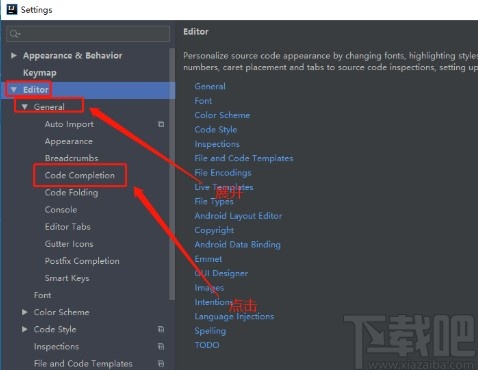
6.點(diǎn)擊打開Code Completion這個(gè)選項(xiàng)之后,在出現(xiàn)的設(shè)置界面中,找到Match Case這個(gè)選項(xiàng)之后,將這個(gè)選項(xiàng)取消勾選,點(diǎn)擊OK按鈕保存。
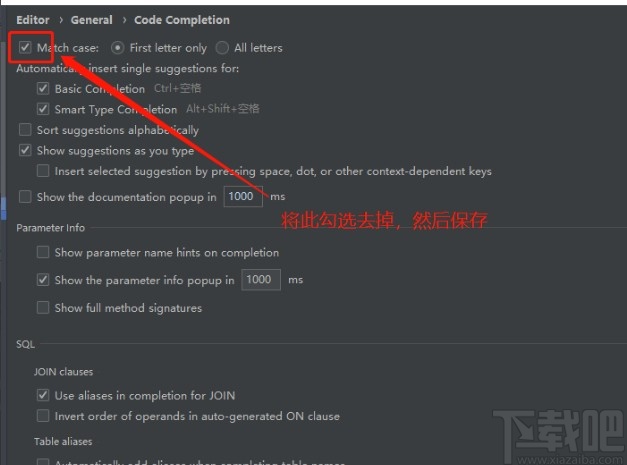
7.取消勾選Match Case選項(xiàng)之后,在提示界面中就不區(qū)分大小寫了,輸入一個(gè)字母就會(huì)出現(xiàn)相關(guān)的提示,包括大寫和小寫的選項(xiàng)。
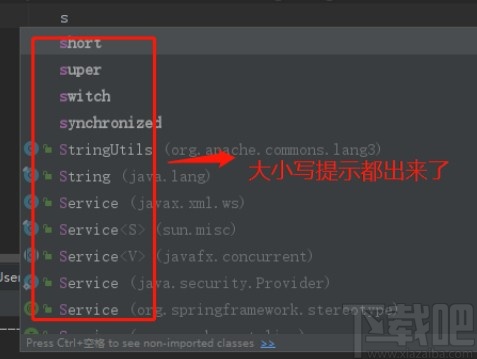
使用上述教程中的操作方法我們就可以成功在idea軟件中設(shè)置不區(qū)分大小寫了,有需要的朋友趕緊試一試這個(gè)方法吧,希望這篇方法教程能夠幫助到大家。
相關(guān)文章:
1. 在idea中將創(chuàng)建的java web項(xiàng)目部署到Tomcat中的過程圖文詳解2. idea打開多個(gè)窗口的操作方法3. IntelliJ IDEA配置Tomcat服務(wù)器的方法4. IDEA中Tomcat在控制臺(tái)亂碼問題及IDEA編碼設(shè)置UTF-8的方法5. Idea 快速生成方法返回值的操作6. IntelliJ IDEA刪除類的方法步驟7. idea設(shè)置代碼格式化的方法步驟8. IntelliJ IDEA 2021.1 首個(gè) Beta 版本發(fā)布9. idea設(shè)置自動(dòng)導(dǎo)入依賴的方法步驟10. 如何在IDEA中對(duì) hashCode()和 equals() 利用快捷鍵快速進(jìn)行方法重寫
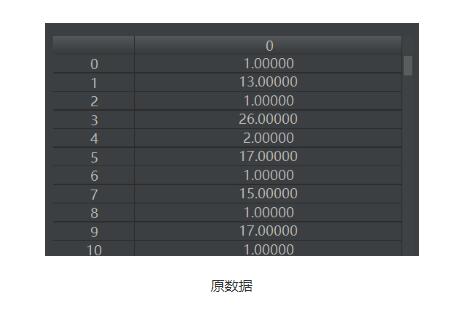
 網(wǎng)公網(wǎng)安備
網(wǎng)公網(wǎng)安備